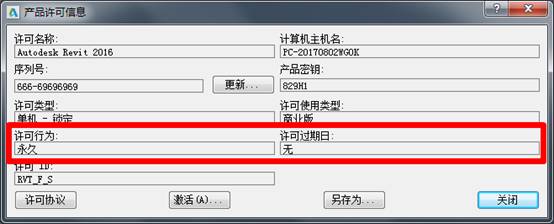本教程由四川秉盟工程技术有限公司整理,基于Revit2016版本制作,其它版本的Revit软件安装激活流程基本相同,亦可参考,祝您使用愉快!
一、安装
第一步:打开安装包中的“安装文件(文件夹)”,运行“Setup.exe”,单击“安装”;
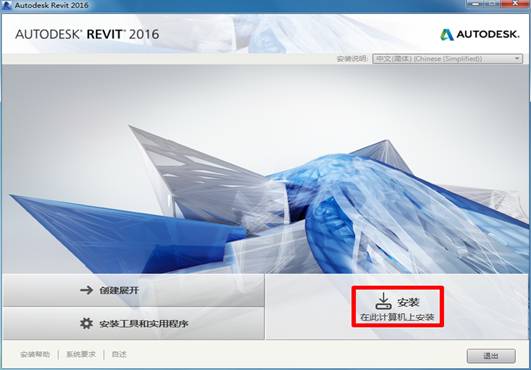
第二步:选择国家/地区(默认China即可),接受许可协议,然后单击“下一步”;
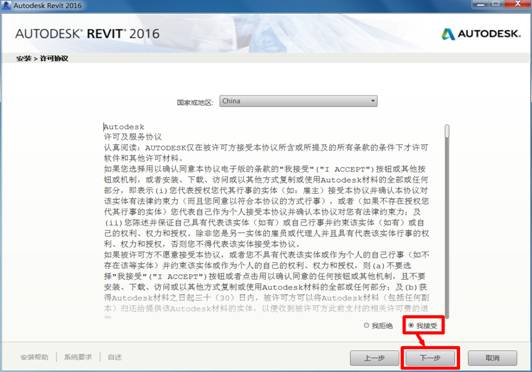 2
2
第三步:输入序列号(666-69696969)及产品密钥(829H1),单击“下一步”;
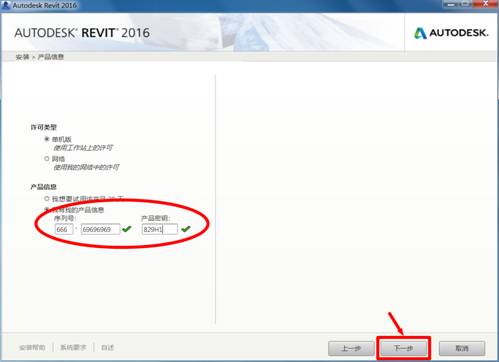 3
3
第四步:选择安装路径,根据自己的需求设置(需保证磁盘剩余空间足够),注意文件路径不要有中文!此时建议断开网络,然后单击“安装”。
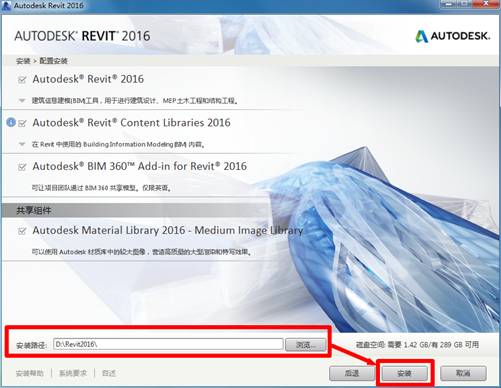
第五步:等待安装(如果未断开网络,此时将会在线下载族库文件,将会耗费较长时间,本安装包已附带完整族库文件,因此我们建议断开网络,安装完成后直接复制族库文件即可(详见第十七步));
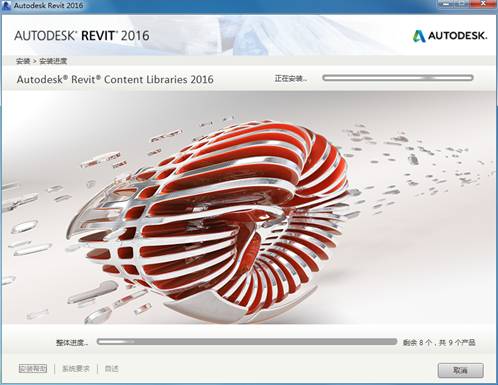
第六步:安装完毕,单击“完成”。
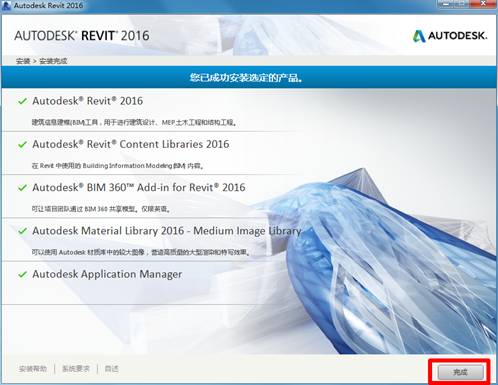
二、激活
第七步:激活过程务必保证断开网络,打开Revit2016,弹出隐私声明对话框,单击“我同意”;
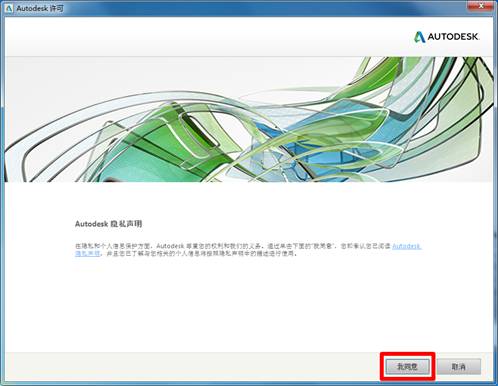
第八步:产品激活界面,单击“激活”;
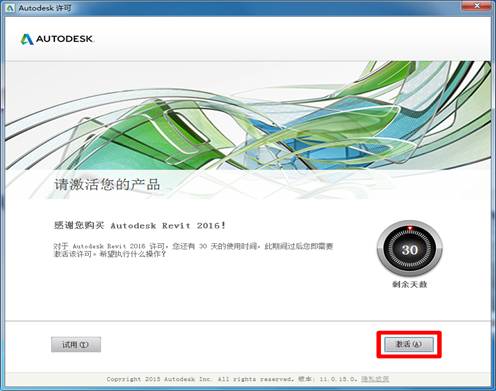
第九步:程序提示需要联网激活,此时先单击“关闭”,弹出对话框询问是否取消,单击“是”;
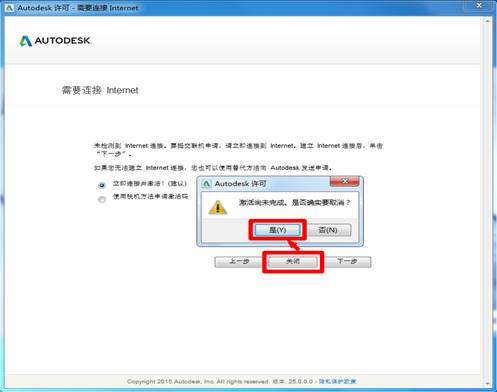
第十步:回到产品激活界面,再次单击“激活”;
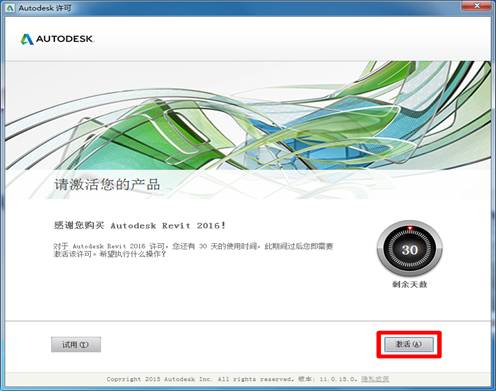
第十一步:在产品许可激活界面,先复制下“申请号”备用,保留本窗口备用;
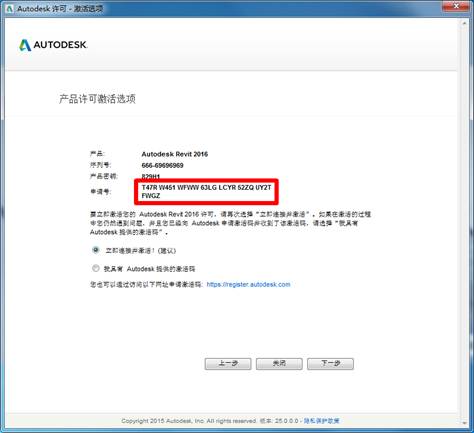
第十二步:打开安装包中的“注册机(文件夹)”,右键单击“Autodesk 2016.exe”,选择“以管理员身份运行”(也可使用快捷键Ctrl+Shift+左键打开);
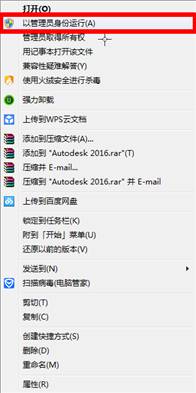
第十三步:在产品注册机界面,先单击“补丁”(Patch),弹出对话框提示“成功修补”,单击“确定”;
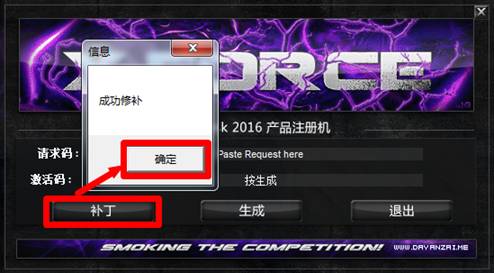
第十四步:将第十一步时复制备用的“申请号”粘贴到“请求码”(Request)中(须保证完全复制),单击“生成”(Generate);
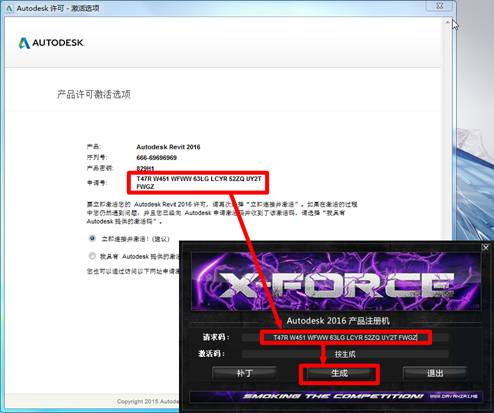
第十五步:将生成的“激活码”(Activation)复制(务必保证完全复制),返回第十一步保留备用的产品许可激活界面,勾选“我具有Autodesk提供的激活码”,将刚才复制的激活码粘贴到下方激活码输入框中,确认无误后,单击“下一步”;
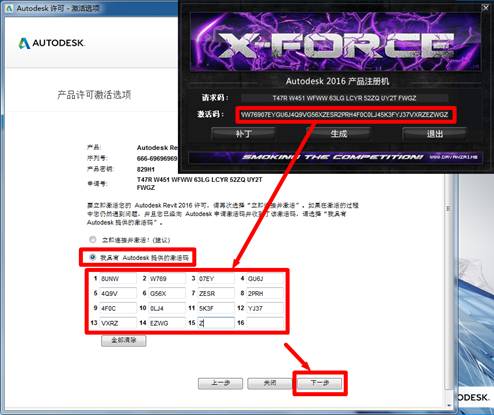
第十六步:完成激活,单击“完成”。
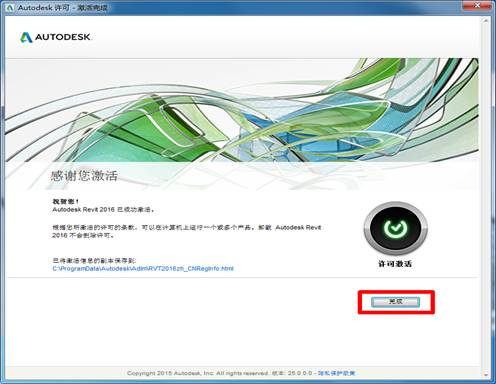
三、复制族库文件
第十七步:将安装包“族库文件(文件夹)”中的“RVT 2016(文件夹)”复制到“C:\ProgramData\Autodesk”目录下覆盖。(若联网安装,则可跳过此步)
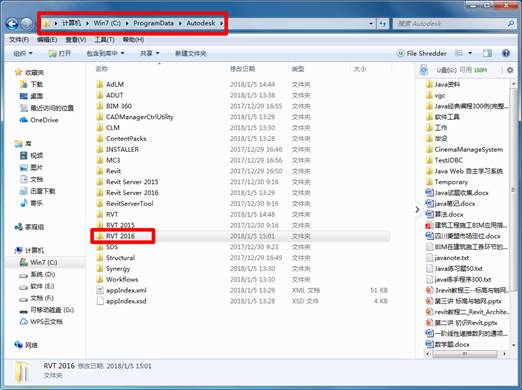
至此,Revit 2016安装激活完成。打开Revit2016,在“帮助”→“关于Autodesk Revit 2016” →“产品授权信息”,可查看产品许可信息,如下图。